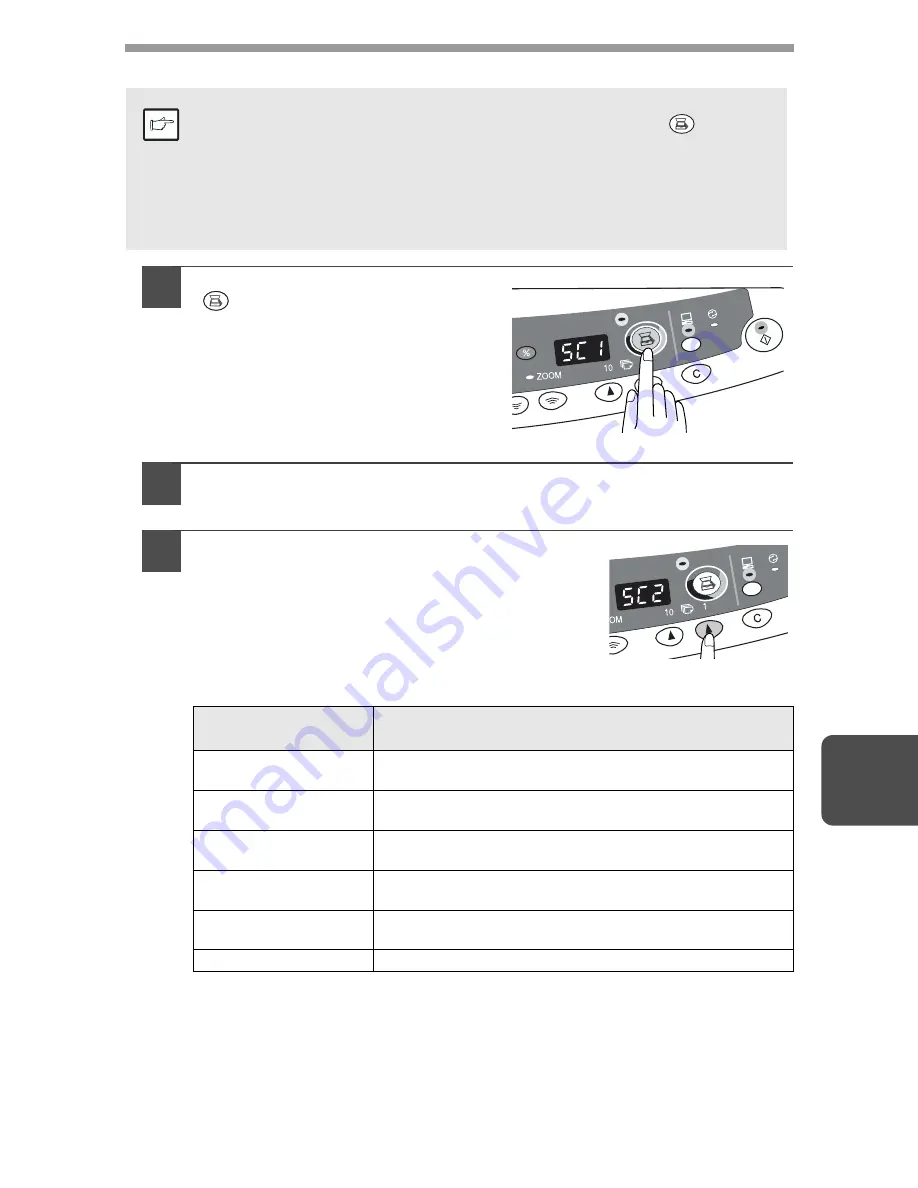
57
7
Использование кнопки СКАНЕР для начала сканирования
1
Нажмите на кнопку СКАНЕР
(
).
Аппарат переключится в режим
сканирования.
2
Разместите сканируемый оригинал на столе
оригиналодержателя/SPF.
Подробнее смотрите в разделе "РАЗМЕЩЕНИЕ ОРИГИНАЛОВ" (стр. 16).
3
Нажмите на правую кнопку количества
копий для вывода на дисплей номера
приложения, которое Вы хотите
использовать для проведения операции
сканирования.
Смотрите в таблице номера "по умолчанию" для
различных приложений.
О
провeркe
установок
смотритe
в
раздeиe
“Диалоговоe
окно
настроeк
парамeтров
сканирования”
(стр
7
55)
6
а
затeм
откройтe
окно
установок
программы
Button Manager.
•
Сканирование невозможно во время копирования.
•
Если
во
время
печати
нажать
на
кноику
SCANNER
(
)
6
то
данные
сканируемой
работы
будут
сохранены
в
памяти
аппарата
7
•
При сканировании оригинала, помещенного в SPF, только один
оригинал может быть размещен, если не используется
программа Sharpdesk.
Номер
приложения
Активизируемое приложение
SC1
Программа
Sharpdesk (полноцветная)
(если установлена)
SC2
Программа
Sharpdesk (моноxpомнаяз)
(если установлена)
SC3
E"mail (Ваша стандартная программа e"mail в ОС
Windows, установленной в компьютере)
SC4
Факс (если установлена программа
факсимильного аппарата)
SC5
OCR (если установлена программа
распознавания)
SC6
Редактор Microsoft Word (если установлен)
Примечание
Содержание AR-122E N
Страница 80: ......
Страница 461: ......
Страница 462: ......
Страница 464: ...Printed in France TINSZ0998TSZ1 ...
















































